
Επιλογή 1: Επαλήθευση του συστήματος
Σε όλα τα λειτουργικά συστήματα, ανεξάρτητα από την οικογένεια, υπάρχουν ενσωματωμένα εργαλεία με τα οποία μπορείτε να λάβετε πληροφορίες σχετικά με τον τύπο υλικολογισμικού.Μέθοδος 1: "Πληροφορίες συστήματος"
Οι απαραίτητες πληροφορίες είναι σχεδόν πάντα στην αίτηση προσωπικού "πληροφορίες συστήματος". Ωστόσο, αξίζει να σημειωθεί ότι οι ιδιοκτήτες ορισμένων φορητών υπολογιστών ενδέχεται να μην βρουν τέτοιες πληροφορίες εκεί - στην περίπτωση αυτή, συνιστούμε να εφαρμόζονται σε μία από τις δύο ακόλουθες μεθόδους.
- Επωφεληθείτε από τα πλήκτρα Win + R για να καλέσετε το Snap "Run". Μετά το άνοιγμα, εισάγετε το όνομα MsinFO32 στο πεδίο κειμένου και κάντε κλικ στο OK.
- Το εργαλείο "Πληροφορίες συστήματος" θα ξεκινήσει. Μεταβείτε στην ενότητα με το ίδιο όνομα χρησιμοποιώντας το μενού στα αριστερά.
- Στη συνέχεια, δώστε προσοχή στη δεξιά πλευρά του παραθύρου - το στοιχείο που χρειάζεστε ονομάζεται "BIOS Mode". Εάν υποδεικνύεται "ξεπερασμένη" ("κληρονομιά"), τότε είναι το BIOS. Εάν uefi, στη συνέχεια στην καθορισμένη γραμμή, θα καθοριστεί κατάλληλα.


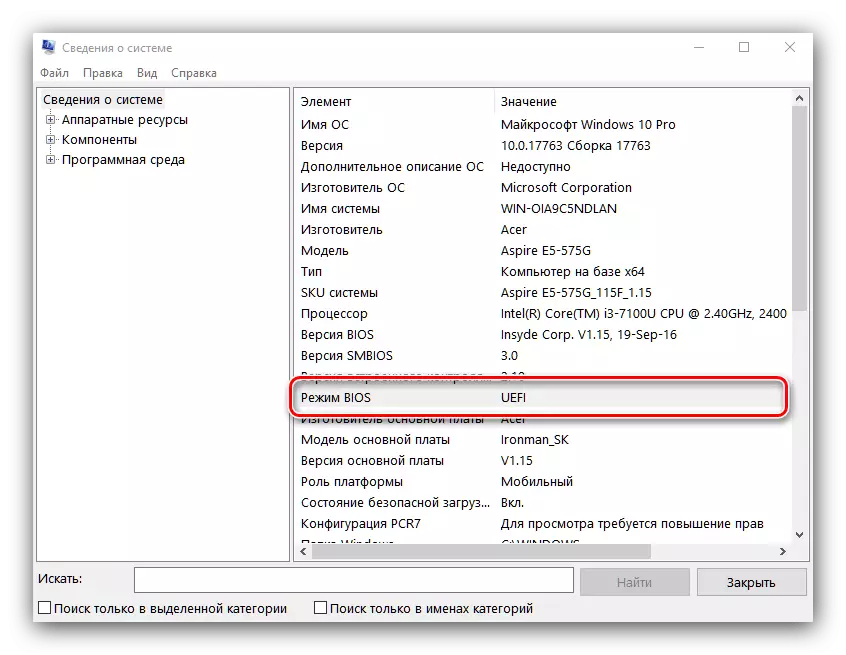
Μέθοδος 2: "Γραμμή εντολών /" Windows PowerShell "
Μέσω της κονσόλας στα Windows, μπορείτε επίσης να προσδιορίσετε την παρωχημένη ή σύγχρονη λειτουργία BIOS χρησιμοποιείται στον υπολογιστή.
- Εκτελέστε είτε τη "γραμμή εντολών" είτε "Windows Powershell" με δικαιώματα διαχειριστή. Για να το κάνετε αυτό, εισαγάγετε το όνομα του προγράμματος στο πεδίο "Έναρξη".

Οι ιδιοκτήτες των "δεκάδων" μπορούν επίσης να καλέσουν την εφαρμογή μέσω του εναλλακτικού μενού "Έναρξη".
- Εισαγάγετε την εντολή BICTIT εκεί και πατήστε ENTER. Στην ενότητα "Λήψη παραθύρων", βρείτε τη γραμμή "Διαδρομή", απέναντι η οποία θα γραφτεί το δρόμο. Αν δείτε τη διεύθυνση \ Windows \ System32 \ Winload.EFI εκεί, αυτό σημαίνει ότι χρησιμοποιείται η UEFI και εάν \ Windows \ System32 \ Winload.exe είναι ένα ξεπερασμένο BIOS.


Μέθοδος 3: "Διαχείριση δίσκων
Μια άλλη εφαρμογή συστήματος που σας επιτρέπει να καθορίσετε τη λειτουργία BIOS.
- Στην αναζήτηση με το "Έναρξη" αρχίστε να πληκτρολογείτε την εντολή DiskMGMT.MSC, ανοίξτε το κουμπί "Διαχείριση δίσκων".
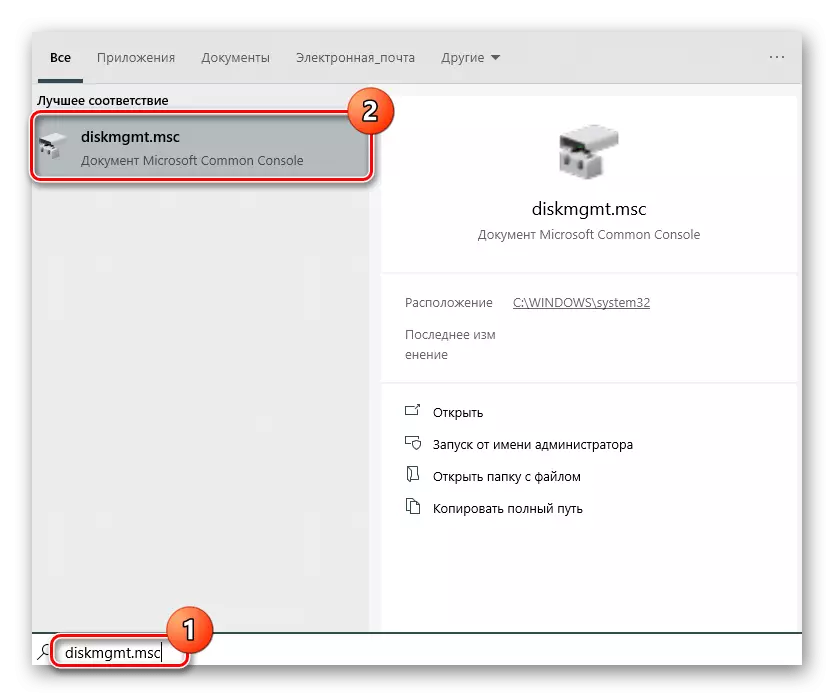
Στα Windows 10, το ίδιο μπορεί να γίνει με δεξί κλικ στο κουμπί "Έναρξη" και επιλέγοντας το επιθυμητό στοιχείο.
- Αναζητήστε τη διαθεσιμότητα μιας ενότητας με τίτλο "EFI κρυπτογραφημένο" στον δίσκο συστήματος (αυτό είναι ένα από τα τμήματα ανάκτησης που δημιουργείται αυτόματα από το σύστημα). Το όνομα της ενότητας εμφανίζεται όταν τοποθετείτε το σε αυτό ή στη στήλη κατάστασης, εάν το πιέσετε. Εάν βρείτε ένα τέτοιο διαμέρισμα, σημαίνει ότι η λειτουργία UEFI χρησιμοποιείται στον υπολογιστή. Με την παρουσία του τμήματος "που προορίζεται από το σύστημα" και η απουσία του τμήματος EFI δεν είναι δύσκολο να συμπεράνουμε ότι έχετε ένα Legacy BIOS.
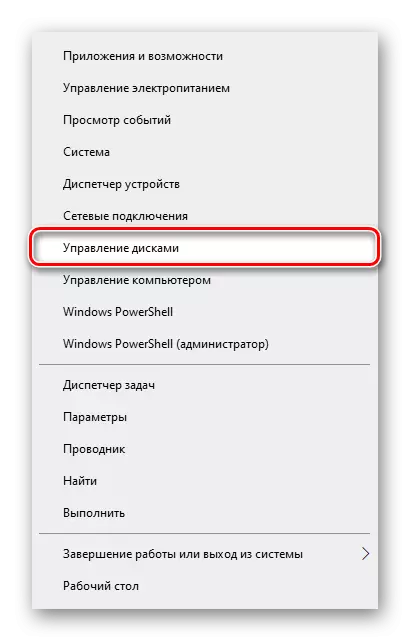

Μέθοδος 4: "Terminal" (μόνο Linux)
Σε λειτουργικά συστήματα με βάση τον πυρήνα του Linux, μπορείτε να λάβετε τις απαραίτητες πληροφορίες χρησιμοποιώντας το τερματικό. Εκτελέστε το και εισάγετε την ακόλουθη εντολή αναζήτησης τύπου: LS SYS / Firmware / EFI
Ορίζουμε αυτήν την εντολή εάν το σύστημα αρχείων Linux διαθέτει έναν κατάλογο που βρίσκεται στο SYS / Firmware / EFI. Εάν υπάρχει αυτός ο κατάλογος, η μητρική πλακέτα χρησιμοποιεί το UEFI. Συνεπώς, εάν ο κατάλογος αυτός δεν βρέθηκε, τότε η "μητρική πλακέτα" υπάρχει αποκλειστικά BIOS.
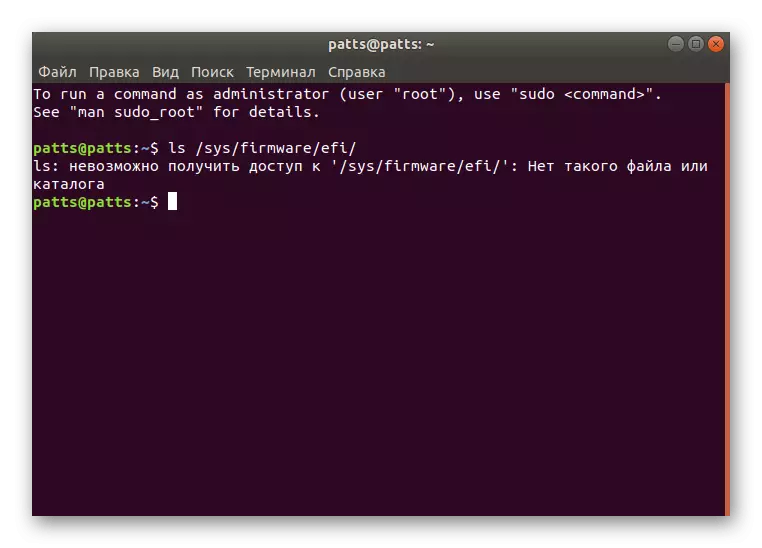
Επιλογή 2: Εάν το σύστημα
Μπορείτε επίσης να αναγνωρίσετε τον τύπο υλικολογισμικού μητρικής πλακέτας που χρησιμοποιείται χωρίς φόρτωση του λειτουργικού συστήματος. Το γεγονός είναι ότι μία από τις βασικές διαφορές του UEFI από το BIOS είναι να χρησιμοποιήσει τη γραφική διεπαφή, οπότε θα είναι ευκολότερο να πάτε στη λειτουργία εκκίνησης του υπολογιστή και να καθορίσετε "στο μάτι".
- Πηγαίνετε στη λειτουργία BIOS της επιφάνειας εργασίας ή του φορητού υπολογιστή σας. Υπάρχει ένας τεράστιος αριθμός τρόπων για να γίνει αυτό - οι πιο κοινές επιλογές εμφανίζονται στο παρακάτω άρθρο.

Μάθημα: Πώς να εισάγετε το BIOS στον υπολογιστή
- Για το BIOS, χρησιμοποιείται μια λειτουργία κειμένου σε δύο ή τέσσερα χρώματα (πιο συχνά μπλε-γκρι-μαύρο, αλλά το συγκεκριμένο σχήμα χρωμάτων εξαρτάται από τον κατασκευαστή).
- Το UEFI σχεδιάζεται ως ευκολότερο για τον τελικό χρήστη, οπότε σε αυτό μπορούμε να παρατηρήσουμε ένα πλήρες πρόγραμμα και τον έλεγχο μέσω κυρίως ποντικιού.


Παρακαλείστε να σημειώσετε ότι σε ορισμένες επιλογές, η UEFI μπορεί να ενεργοποιηθεί μεταξύ των πραγματικών γραφικών και των τεμαχίων, και κάποια UEFI φαίνονται εντελώς όπως το Legacy BIOS, δηλαδή, δεν έχουν ένα ειδικό γραφικό κέλυφος, έτσι ώστε αυτή η μέθοδος να μην είναι υπερβολικά αξιόπιστη και αυτή η μέθοδος είναι καλύτερα να χρησιμοποιήσετε τα εργαλεία συστήματος.
